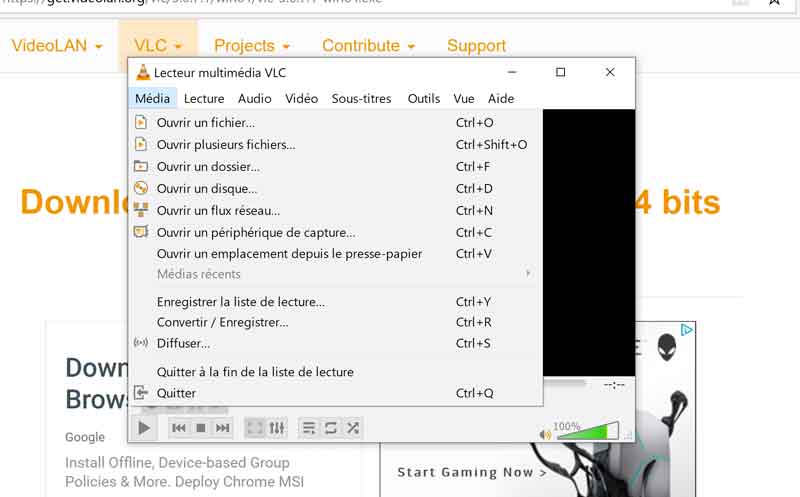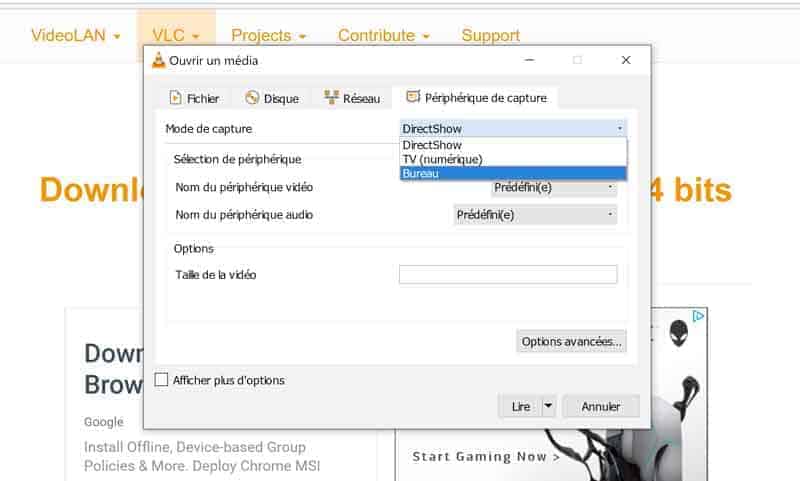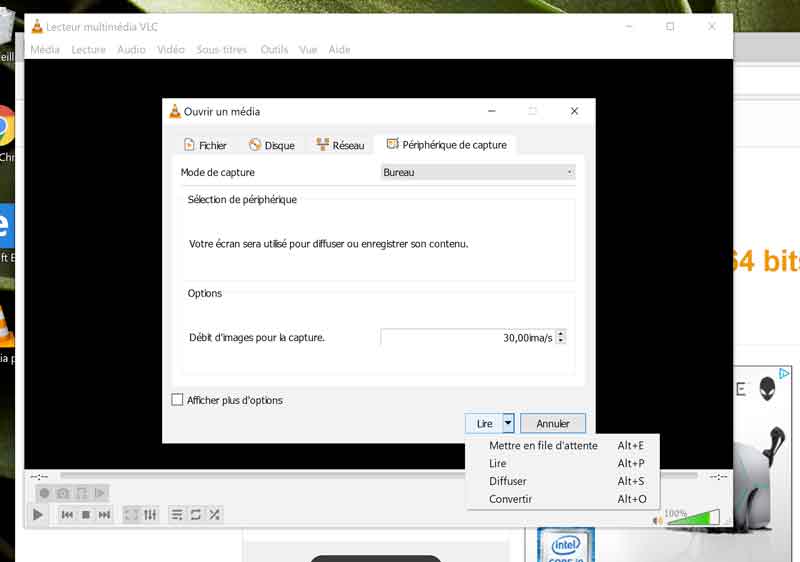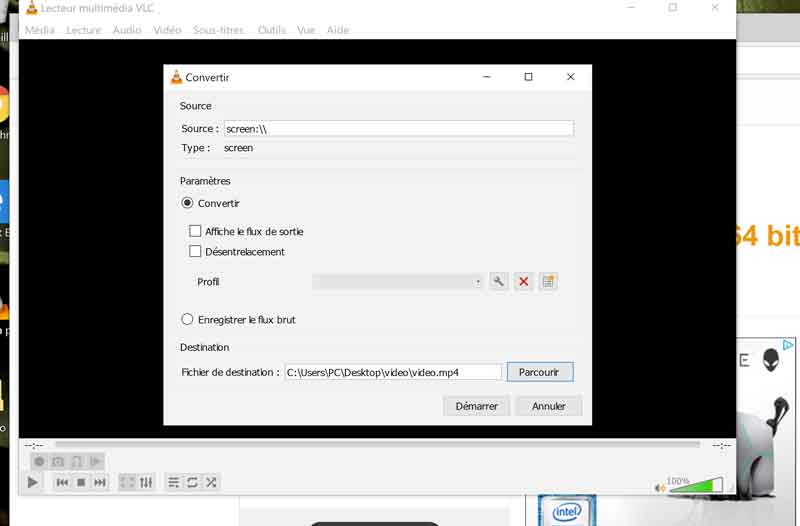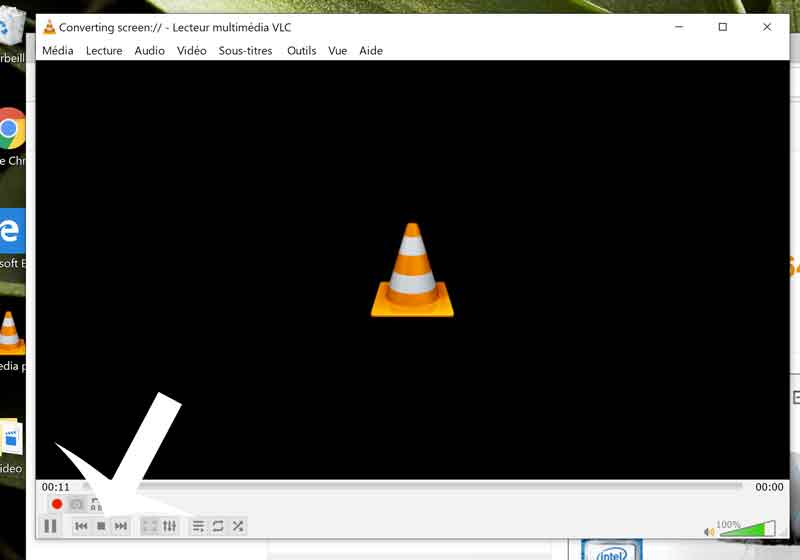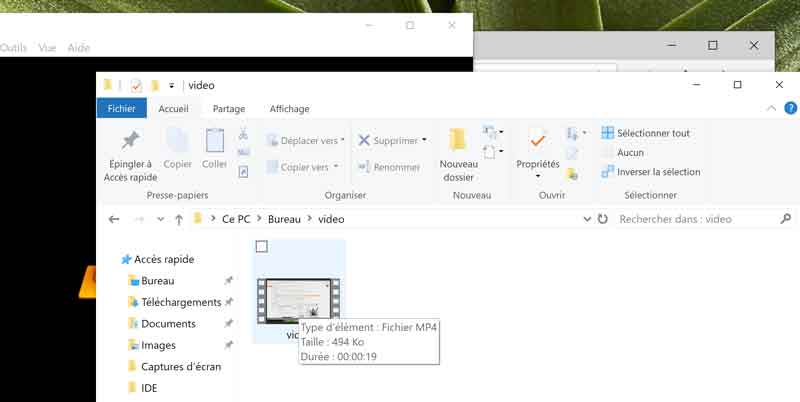VLC Media Player est un outil vidéo polyvalent. Il peut enregistrer votre écran sans logiciel supplémentaire. Voici comment ça fonctionne.
Comment enregistrer votre écran avec VLC
- Ouvrez VLC Media Player en le recherchant dans le menu Démarrer.
2. Cliquez sur l’onglet Média dans la barre d’outils et sélectionnez Convertir / Enregistrer.
3. Passez à l’onglet Périphérique de capture. Changez la liste déroulante Mode de capture en Bureau.
4. Définissez un nombre d’images par seconde dans la zone Fréquence d’images souhaitée.
5. Pour les enregistrements d’écran de base, 15 images par seconde devraient fonctionner correctement. Si vous avez besoin d’un enregistrement de haute qualité, essayez 30. Une cadence plus élevée signifie un enregistrement plus fluide mais une plus grande taille de fichier.
6. Cliquez sur le bouton Convertir pour ouvrir la boîte de dialogue suivante.
7. Pour arrêter l’enregistrement, cliquez sur le bouton Arrêter de l’interface de VLC et le fichier sera automatiquement sauvegardé. Vous le trouverez au format MP4 à l’emplacement que vous avez spécifié précédemment.
C’est tout ce dont vous avez besoin pour enregistrer rapidement votre écran. Maintenant, vous pouvez partager ce qui est sur votre écran à tout moment.